5 façons d'extraire des images d'un fichier PDF
Comment extraire des images d'un fichier PDF : (How to Extract Images from PDF File: ) Certains fichiers PDF contiennent de nombreuses images et vous avez constaté que ces images à partir d' un fichier PDF peuvent vous être utiles. Mais, la question ici est de savoir comment extraire des images à partir de fichiers PDF . Pour extraire des images, il existe plusieurs façons, comme des logiciels, des outils, des sites en ligne, etc. Dans cet article, nous allons discuter de cinq méthodes différentes qui peuvent vous aider à extraire des images d' un fichier PDF .

Chaque méthode a ses propres avantages, certaines sont payantes et certaines méthodes sont gratuites. Ces méthodes vous aideront dans différents cas, comme si vous souhaitez stocker les images extraites dans le lecteur ou si vous souhaitez les stocker dans un format d'image différent. Ces méthodes peuvent être utiles à tous points de vue, alors commençons.
5 façons(Way) d'extraire des images d' un fichier PDF(PDF File)
Assurez-vous de créer un point de restauration(create a restore point) au cas où quelque chose tournerait mal.
Méthode 1 : Extraire des images d'un PDF à l'aide d' (Method.1: Extract Images from PDF using )Adobe Acrobat Pro
Adobe Acrobat Pro est l'outil parfait pour toutes les opérations liées au PDF . Il est très facile de travailler avec cet outil, mais vous devez payer pour cet outil car ce n'est pas un outil gratuit. Vous pouvez utiliser son essai gratuit pour utiliser ses fonctionnalités pendant un certain temps, mais après cela, vous devez acheter un abonnement.
Vous pouvez facilement exporter votre PDF vers n'importe quel format à l'aide de cet outil. Ouvrez simplement cette application et dans la barre d'outils, choisissez l'option " OUTILS(TOOLS) ". Cliquez maintenant sur l'option " Exporter le PDF(Export PDF) " et accédez au fichier PDF pour lequel vous devez extraire les images.
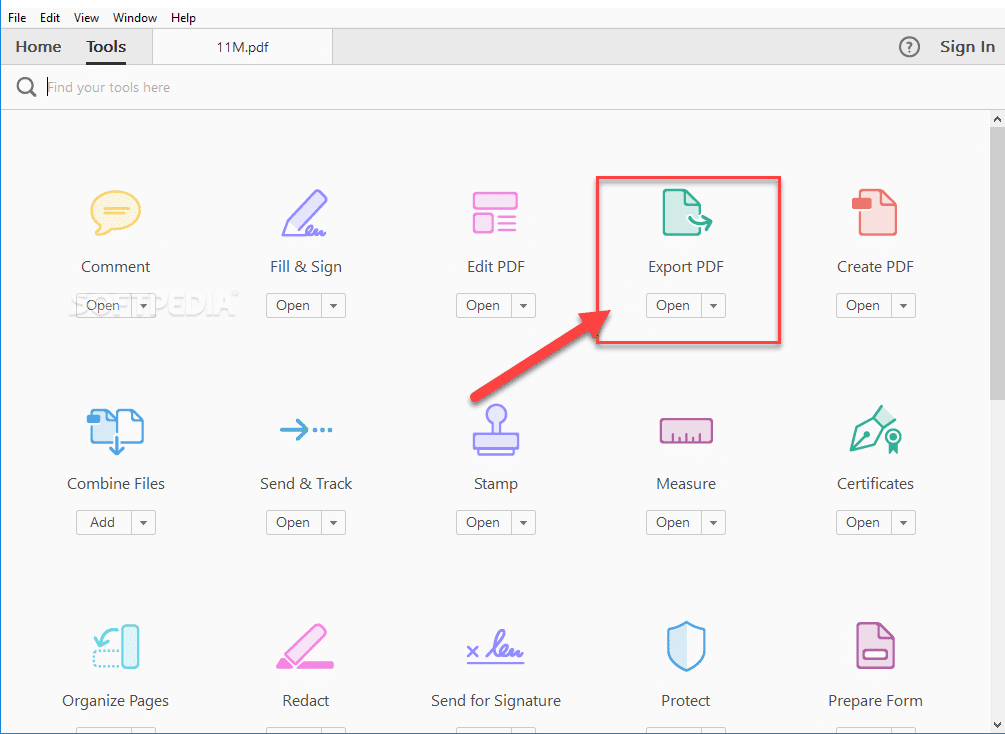
Maintenant, il vous donnera les options pour sélectionner le format dans lequel vous souhaitez exporter votre fichier PDF , assurez-vous de sélectionner " Images ". Maintenant, à partir du bas, cliquez sur les options « Exporter toutes les images » et toutes les images du fichier (Export all Images)PDF seront extraites . Vous pouvez également choisir le format des images.

Enfin, cliquez sur le bouton Exporter(Export) en bas et accédez à l'emplacement où vous souhaitez enregistrer toutes les images extraites.(save all the extracted images.)
Méthode 2 : Utiliser l'outil de capture de fenêtre pour extraire des images d'un fichier PDF(Method 2: Use Window Snipping Tool to Extract Images from PDF File)
Windows Snipping Tool est un outil créé par Microsoft en tant qu'utilitaire de capture d'écran inclus dans Windows Vista et les systèmes d'exploitation ultérieurs. Vous pouvez prendre des captures d'écran fixes de la fenêtre ouverte ou de tout objet sur votre écran, puis annoter, enregistrer ou partager l'image. Cet outil peut être très utile pour extraire les images du fichier PDF . Ainsi, vous pouvez facilement prendre des captures d'écran des images à partir du fichier PDF à l'aide de cet outil, puis enregistrer les images.
1.Appuyez sur la touche Windows Key + S pour ouvrir la recherche Windows(Windows Search) , puis tapez « Outil(Snipping Tool) de capture ».

2.Sélectionnez le mode en utilisant l'option souhaitée et prenez la capture d'écran des images sous le fichier PDF.(take the screenshot of the images under PDF file.)

3.Enfin, enregistrez l'image(save the image) dans le dossier du presse-papiers.

Méthode 3 : Utiliser les applications Web PDF pour extraire des images d'un fichier PDF(Method 3: Use PDF Web Apps to Extract Images from PDF File)
Il existe des applications Web PDF gratuites que vous pouvez utiliser si vous souhaitez extraire de nombreuses images des fichiers PDF .
PDFAID
Accédez à p dfaid.com puis sélectionnez l'option « Extraire des images(Extract Images) » et choisissez « Sélectionner un fichier PDF(Select PDF File) ». Maintenant, sélectionnez le format d'image dont vous avez besoin pour les images extraites. Une fois que tout est fait, cliquez enfin sur « Extraire les images(Extract Images) ».

PDFbonbons(PDFcandy)
Accédez à pdfcandy.com puis sélectionnez "Extraire les images", puis ajoutez des fichiers pdf soit à l'aide de votre ordinateur, soit vous pouvez les ajouter à l'aide de Google Drive ou de Dropbox . Une fois que vous avez sélectionné le fichier PDF , toutes les images du fichier (PDF)PDF seront extraites et vous pourrez les télécharger dans un fichier zip. Ici, vous n'aurez pas la possibilité de choisir le format des images extraites, mais vous pourrez facilement enregistrer les images sur votre PC.

PDFdu
Accédez à pdfdu.com, puis vous verrez toutes les étapes pour extraire les images du fichier PDF . Vous pouvez également choisir le format des images extraites.

Méthode 4 : Extraire des images d'un fichier PDF à l'aide d'Adobe Photoshop(Method 4: Extract Images from PDF File Using Adobe Photoshop)
Adobe Photoshop peut également être utilisé pour extraire des images du fichier PDF . Suivez simplement ces étapes pour extraire les images :
1.Ouvrez Adobe Photoshop puis ouvrez le fichier PDF dont vous souhaitez extraire les images.
2.Ensuite, dans la boîte de dialogue Importer PDF(Import PDF) , sélectionnez l' option Images , puis cliquez sur OK.( Images)

3.Maintenant, choisissez les images du PDF que vous souhaitez ouvrir dans Photoshop. Avec l'aide de la touche SHIFT , vous pouvez ouvrir toutes les images dans Photoshop .
4. Tapez maintenant le nom souhaité pour chaque image et enregistrez-les à l'aide de la touche de raccourci Ctrl + SVous pouvez également enregistrer les images dans le format souhaité et vous pouvez également apporter des modifications à l'image avant de les enregistrer.
Méthode 5 : Extraire des images d'un fichier PDF à l'aide d'outils tiers(Method 5: Extract Images from PDF File using Third-party tools)
PDFShaper
PDFShaper est le logiciel que vous pouvez installer pour exécuter des fonctions distinctes dans votre PDF . Il a à la fois une version gratuite et payante. La fonction d'extraction d'images est disponible en version gratuite, donc la version gratuite fonctionnera pour vous.
Cela a une interface très simple, il vous suffit d'ajouter le fichier et il extraira toutes les images. Vous pouvez également choisir le format de l'image avec l'option présente dans le logiciel.
PkPdfConverter
PkPdfConverter est un logiciel gratuit que vous pouvez télécharger pour travailler sur PDF . Il contient diverses options autres que l'extraction d'une image à partir d' un PDF(PDF) , comme la conversion de PDF en Word, etc.
Il vous suffit de télécharger le fichier zip (8 Mo) et de l'exécuter. Cela installera cette application sur votre ordinateur. Maintenant, lancez l'application et ajoutez le fichier pour extraire les images des fichiers PDF .
Recommandé:(Recommended:)
- Désinstaller Internet Explorer de Windows 10(Uninstall Internet Explorer from Windows 10)
- Astuce Windows 10 : comment bloquer l'accès à Internet(Windows 10 Tip: How to Block Internet Access)
- Comment changer le nom d'utilisateur du compte sur Windows 10(How to Change Account Username on Windows 10)
- Comment personnaliser l'économiseur d'écran dans Windows 10(How to Customize Screensaver in Windows 10)
J'espère que les étapes ci-dessus ont été utiles et que vous pouvez maintenant facilement extraire des images d'un fichier PDF ( Extract Images from PDF File), mais si vous avez encore des questions concernant ce didacticiel, n'hésitez pas à les poser dans la section des commentaires.
Related posts
Comment créer un fichier PDF dans Windows 11
7 Best Ways convertir un PDF File à Word Format
Comment signer un PDF File sur Windows
Comment Delete Individual Pages à partir d'un PDF File
Comment envoyer un fichier PDF sur un Kindle
Comment enregistrer un e-mail en tant que fichier PDF
Qu'est-ce qu'un MKV file et comment l'ouvrir?
Électroniquement Sign PDF Documents sans Printing And Scanning Them
Access Mobile Sites Web Using Desktop Browser (PC)
4 façons de modifier un fichier PDF
3 Ways pour enlever Slideshow From Any Website
Fix Facebook Home Page Wo ne charge pas Properly
Comment convertir ou enregistrer une image en tant que fichier PDF
Comment copier du texte à partir d'un fichier PDF
Comment vérifier Email ID lié à votre Facebook Account
Comment faire pour supprimer Google or Gmail Profile Picture?
3 Ways à Partager une connexion Wi-Fi Access sans révéler Password
Comment ouvrir Any ASPX File (Convert ASPX à PDF)
6 Ways Pour enlever Duplicates dans Google Feuilles
Find GPS Coordinate pour n'importe quel endroit
